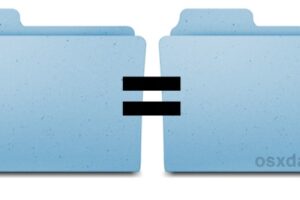Comment mettre à jour iOS automatiquement sur l'iPhone ou l'iPad
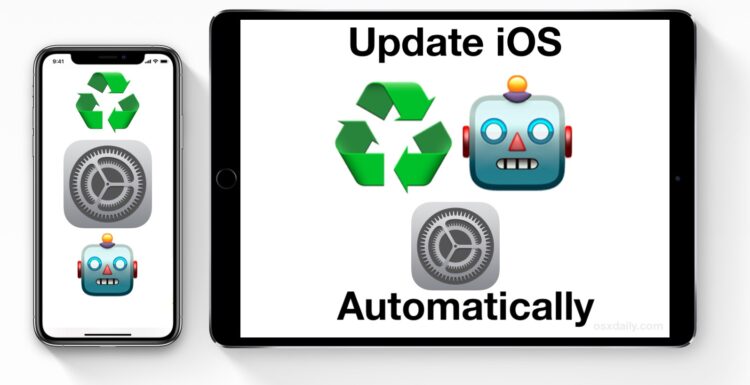
Si vous souhaitez rester au courant des dernières mises à jour du logiciel du système iOS mais que vous n'aimez pas vous embêter à installer manuellement les mises à jour du logiciel, ou que vous prenez régulièrement du retard, vous pouvez envisager d'automatiser le processus d'installation des mises à jour du logiciel iOS. Grâce à une nouvelle fonctionnalité d'iOS, vous pouvez configurer un iPhone ou un iPad pour qu'il installe automatiquement les mises à jour du logiciel système iOS.
Cette fonction est très facile à utiliser et à configurer. Vous aurez besoin de n'importe quel iPhone ou iPad avec iOS 12.0 ou plus récent, et l'iPhone ou l'iPad doit être branché et en charge pour pouvoir installer les mises à jour du logiciel. Le reste se fait pratiquement tout seul une fois que vous avez configuré ce paramètre. Voici donc comment configurer les mises à jour logicielles automatiques du système iOS.
Comment activer les mises à jour automatiques d'iOS pour les logiciels système sur iPhone ou iPad
Avec les mises à jour automatiques activées dans iOS, la mise à jour du logiciel iOS se télécharge et s'installe automatiquement pendant la nuit lorsque l'iPhone ou l'iPad n'est pas utilisé, à condition qu'il soit connecté à un chargeur et au wi-fi. Voici comment activer le logiciel de mise à jour automatique du système iOS
- Ouvrez l'application "Settings" dans iOS
- Allez dans "Général" puis dans "Mise à jour du logiciel", puis appuyez sur "Mises à jour automatiques"
- Basculer l'interrupteur des mises à jour automatiques sur la position ON pour activer les mises à jour automatiques de l'iOS
![]()
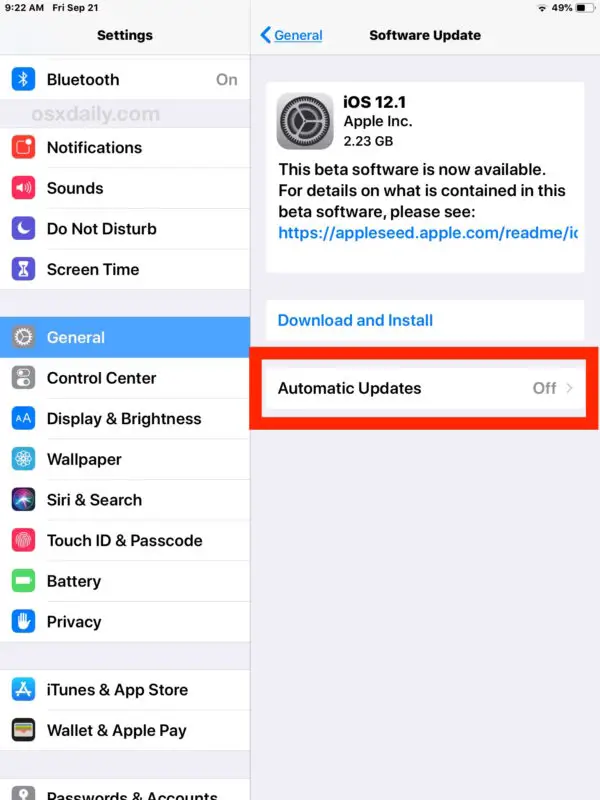
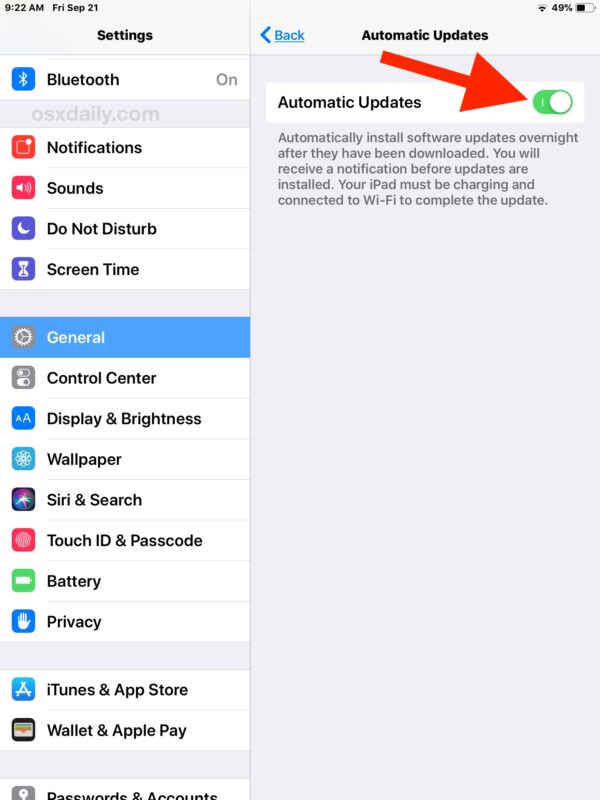
Voilà, votre iPhone ou iPad va maintenant télécharger et installer toutes les mises à jour du logiciel iOS disponibles au fur et à mesure de leur arrivée. Notez qu'il s'agit uniquement du logiciel du système iOS qui sera automatiquement mis à jour, et non des applications sur l'appareil (bien que vous puissiez également définir des mises à jour automatiques des applications, nous y reviendrons dans un instant).
Il est fortement recommandé d'activer les sauvegardes iCloud sur l'iPhone ou l'iPad si vous comptez utiliser ce paramètre, tout comme il est fortement recommandé de sauvegarder tout appareil iOS avant d'installer une mise à jour du logiciel système. L'absence de sauvegarde d'un appareil peut entraîner une perte de données permanente, alors ne sautez pas le processus de sauvegarde.
Notez que l'iPhone ou l'iPad doit être connecté au wi-fi, et branché et chargé pour que les mises à jour automatiques de l'iOS fonctionnent. Si l'appareil est déconnecté du wi-fi ou s'il ne se recharge pas, il n'exécutera pas les mises à jour logicielles. De même, s'il n'y a pas de mises à jour logicielles disponibles, rien ne sera installé.
Si vous aimez l'idée d'automatiser les mises à jour des logiciels du système iOS, vous aimerez probablement aussi mettre à jour automatiquement les applications dans iOS afin que tout soit toujours à jour sur votre appareil. Les deux fonctions fonctionnent très bien ensemble, ce qui garantit que votre iPhone ou iPad sera toujours équipé des dernières mises à jour des logiciels système et des applications. Encore une fois, assurez-vous que vous avez également activé les sauvegardes automatiques d'iCloud dans iOS pour éviter les scénarios théoriques de perte de données.
Que vous souhaitiez ou non que votre iPhone ou iPad installe automatiquement les mises à jour des logiciels système ou des applications en arrière-plan est une question d'opinion personnelle. Certains utilisateurs apprécieront vraiment la commodité de cette méthode, tandis que d'autres préfèrent une approche plus pratique, de sorte qu'ils peuvent choisir d'activer ou de désactiver certaines mises à jour de logiciels si cela est jugé nécessaire. Il n'y a certainement rien de mal à installer manuellement les mises à jour d'iOS lorsqu'elles sont disponibles, tout comme vous pouvez mettre à jour les applications iOS selon vos besoins ou tout d'un coup, ou jamais du tout si vous préférez conserver les anciens logiciels pour une raison quelconque.
Bien que cette fonction de mise à jour automatique du système iOS soit nouvelle pour iOS 12 et les versions ultérieures, les versions antérieures d'iOS peuvent obtenir un effet similaire des installations automatisées d'iOS, bien qu'elles exigent que l'utilisateur choisisse l'option "Plus tard" et "Installer ce soir" sur l'écran d'alerte de mise à jour du logiciel iOS qui apparaît.
Désactivation des mises à jour automatiques du logiciel du système iOS
Comme la plupart des autres fonctionnalités d'iOS, vous pouvez également changer de cap et désactiver les mises à jour automatiques du logiciel du système iOS si vous décidez de le faire ultérieurement.
- Ouvrez l'application "Paramètres" et allez dans "Général" puis dans "Mise à jour du logiciel"
- Choisissez "Mises à jour automatiques" et mettez l'interrupteur en position OFF
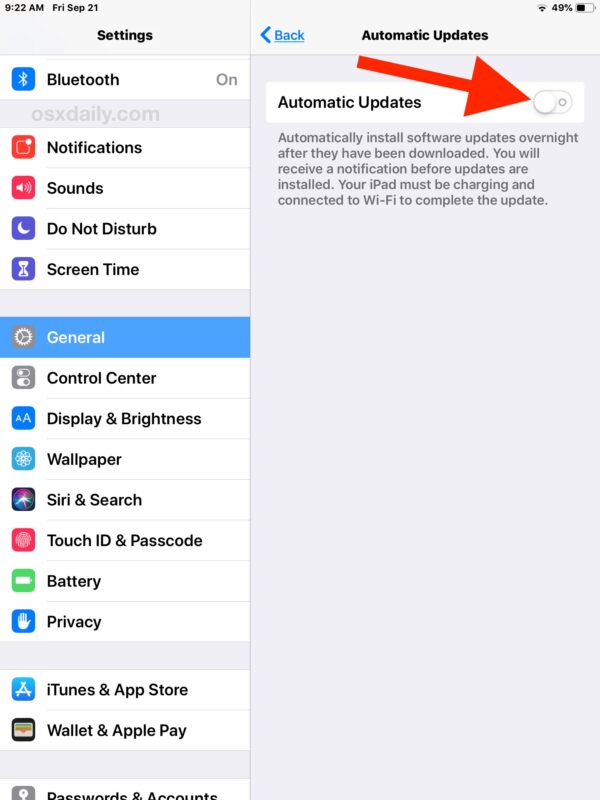
La fonction de mise à jour automatique du logiciel iOS étant désactivée, vous devrez mettre à jour manuellement le logiciel du système lorsqu'il sera à nouveau disponible. Et si vous désactivez les mises à jour automatiques du logiciel système d'iOS, vous pouvez également désactiver les mises à jour automatiques des applications dans les paramètres d'iOS.